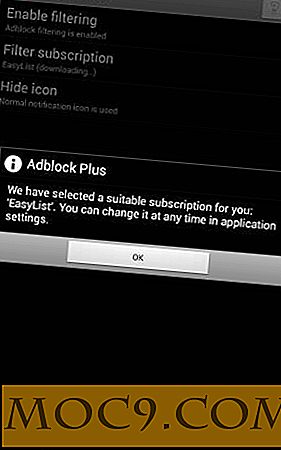Så här övervakar du din användning av Internet [Windows 7]
Du bör inte vara störd om din internetanvändning om du har en obegränsat dataplan. Men för de som har begränsad plan kan spårning av din internetanvändning göra skillnad mellan att spara eller slösa några hundra dollar av interneträkningen. Dessutom begränsar vissa Internetleverantörer ditt konto om de tror att du har utnyttjat för mycket bandbredd, så det kan vara bra att ta reda på hur mycket bandbredd du har utnyttjat när du surfar på webben.
Windows 7 kommer inte med en inbyggd applikation för att spåra din Internetanvändning, men det finns flera användbara och lätta tv-appar som enkelt kan få jobbet gjort.
1. NetStat Live
NetStat Live (NSL) är en liten, enkel att använda TCP / IP-protokollövervakare som registrerar all inkommande och utgående trafik (bandbredd, inte data) och låter dig se exakt genomströmning på både inkommande och utgående data. För att uttrycka det enkelt mäter det din internetanvändning och visar dem i ett lättläst format.

Om du märkte, är NetStats Live mer än bara en bandbreddskärm. Den spårar också din CPU-användning och visar hur snabbt dina data går från din dator till en annan dator på Internet. Så om din Internetanslutning är långsam kan du ta reda på vilken anslutningspunkt som saktar ner dataöverföringen.
NetSats Live
2. tbbMeter
tbbMeter är en bandbreddsmätare som hjälper dig att övervaka din internetanvändning. Den levereras med en graf för att du ska kunna se hur mycket data din dator skickar till och tar emot från Internet i realtid.

Det bra med tbbMeter är att det är mycket konfigurerbart. Du kan ändra den visuella stilen för att visa animerad ikon, rullningsdiagram eller barmätare och få den att visa trafiken för all Internetanslutning eller endast för lokal anslutning.
Det finns också gott om testverktyg som du kan använda för att testa din Internetanslutning. Min personliga favorit är Speedtest som mäter hur snabbt min internetanslutning är.

Det finns många fler funktioner i tbbMeter som inte nämns ovan. Du måste verkligen prova för att se hur användbar det är.
tbbMeter
3. BitMeter OS
BitMeter OS är lite annorlunda eftersom den är plattformskompatibel och fungerar från din webbläsare istället för en fristående applikation.
När det är installerat och startat, kommer det att elda din webbläsare och visa trafikdiagrammet i en ny flik.

Huvudsidan visar trafikdiagrammet, men du kan även välja att visa historik, sammanfattning, fråga (för ett visst datumintervall) och till och med ställa in en varning när nätverksanvändningen överstiger ett visst belopp.
För dem som älskar ett rent gränssnitt utan rot och behöver möjlighet att zooma in i ett visst datum i historiken, är BitMeter OS den enda för dig.
BitMeter OS
4. FreeMeter
FreeMeter är en liten och bärbar applikation som fungerar som en widget på skrivbordet. Det brukade vara öppen källkod, men utvecklaren tog ner taggen Open Source eftersom någon tog koden, rebrand den och publicerade den som sin egen. Den senaste versionen är nu stängd källa och är endast tillgänglig för nedladdning på utvecklarens webbplats.

Denna applikation är ganska enkel. Det spårar din trafikanvändning och visar dem i grafen, i realtid. Det finns ingen historia eller sammanfattningsfunktion, men du kan köra pingverktyget för att se om en webbplats är uppe. För dem som behöver ett litet verktyg för att övervaka en spik i användningen av Internet, är det här som ska gå.
FreeMeter
5. Bandbredd Vista
Om du behöver veta geo-platsen och IP-adressen för den anslutning du gör till och från, är Bandwidth Vista ansökan för dig. När du har installerat och aktiverat ser du en karta över världen och trafikdiagrammet längst ner på kartan. Poängen placeras på kartan för att visa länder / platser för anslutningen.

Andra funktioner i Bandwidth Vista inkluderar ett pingverktyg och en varningsfunktion för att meddela dig överdriven dataförbrukning.
Bandbredd Vista
Vilken är din favoritprogram för att spåra användningen av Internet?
Bildkrediter: Stor lagerfoto